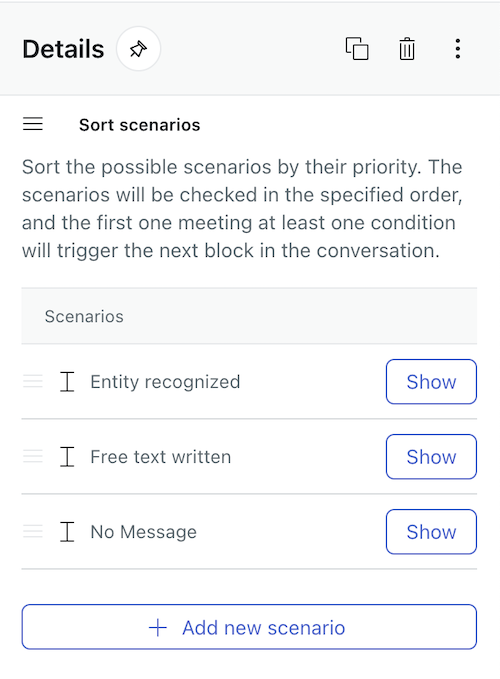カスタマーメッセージブロックについて
カスタマーとAIエージェントの対話を設計するには、カスタマーメッセージブロックを使用します。人間の反応は一様ではないため、AIエージェントとのやりとりは、できるだけ柔軟かつ包括的に設計することが重要です。
ダイアログにカスタマーメッセージブロックを追加する際は、以下のいずれかまたは複数のシナリオに応答するよう設定できます。
- ボタンがクリックされました:(メッセージングAIエージェントのみ)スタマーが、指定されたテキストのボタンをクリックした場合
- リンクがクリックされました:(メッセージングAIエージェントのみ)カスタマーが、指定されたリンクをクリックした場合
- 目的を予測済み:カスタマーの応答が、特定のユースケースまたは目的に一致した場合
- エンティティを認識済み:カスタマーが、メールアドレスや注文番号などの定義済み情報(エンティティ)を含む応答をした場合
- フリーテキストを入力:カスタマーの応答が、上記のいずれのシナリオにも該当しなかった場合
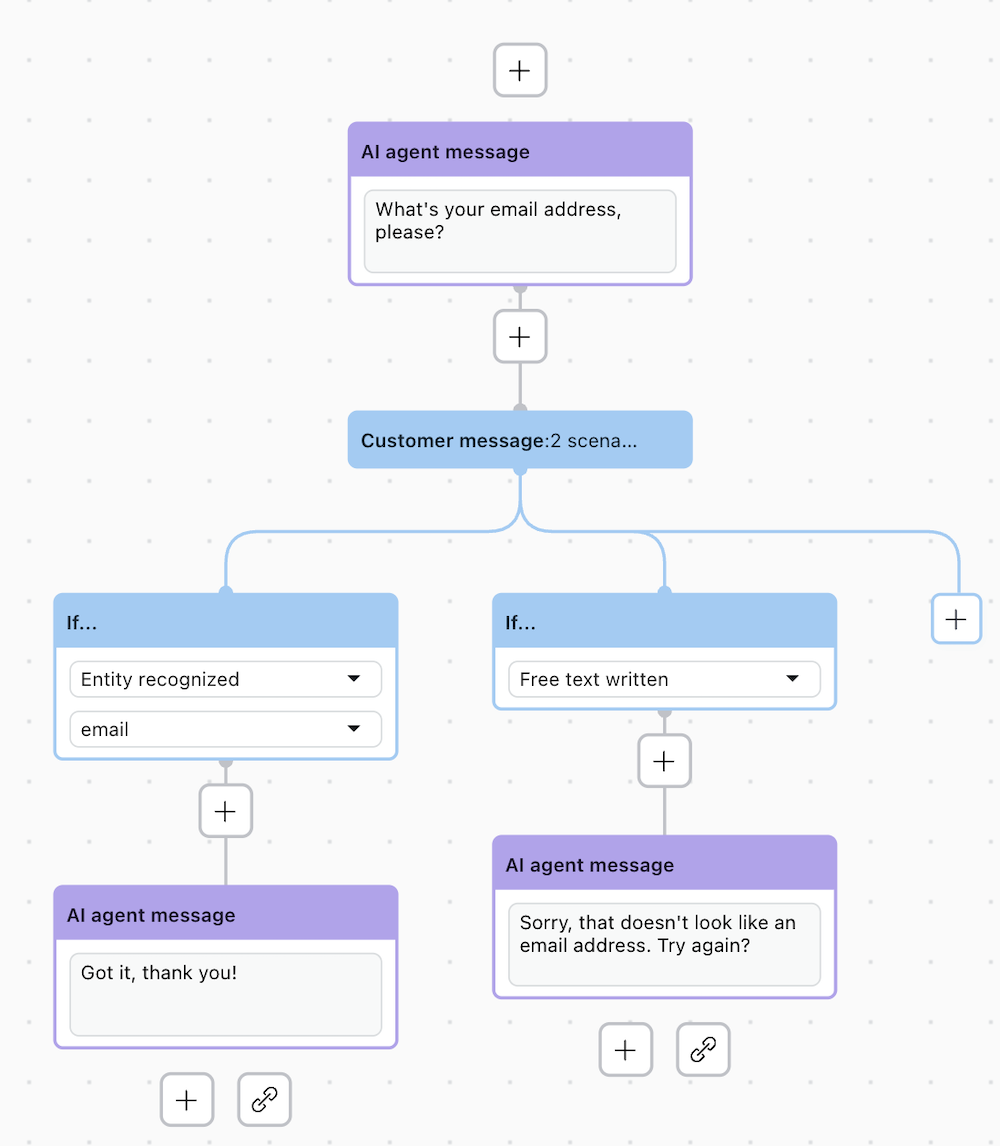
カスタマーメッセージブロックの使用には、次の2つの制限があります。
- カスタマーメッセージブロックから、別のカスタマーメッセージブロックにリンクすることはできない。
- Sunshine Conversationsと統合された高度なAIエージェントでは、1つのカスタマーメッセージに追加できるボタンは最大10個である。
カスタマーメッセージブロックのシナリオ例
以下に示す2つのカスタマーメッセージブロックの例では、カスタマーの応答に基づいて対話の次のステップが決定されます。
はい/いいえシナリオ
これらのシナリオでは、AIエージェントが「確認メールを受け取りましたか?」と尋ね、「はい」と「いいえ」の2つのボタンを表示します。それぞれのシナリオに応じた会話の分岐は、メッセージブロック下のプラス(+)アイコンをクリックして追加できます。
たとえば、「はい」のシナリオは、カスタマーが「はい」ボタンをクリックしたときにトリガされます。ただし、次のような追加条件が設定されています。
- ボタンがクリックされました:はい
- 目的を予測済み:確認
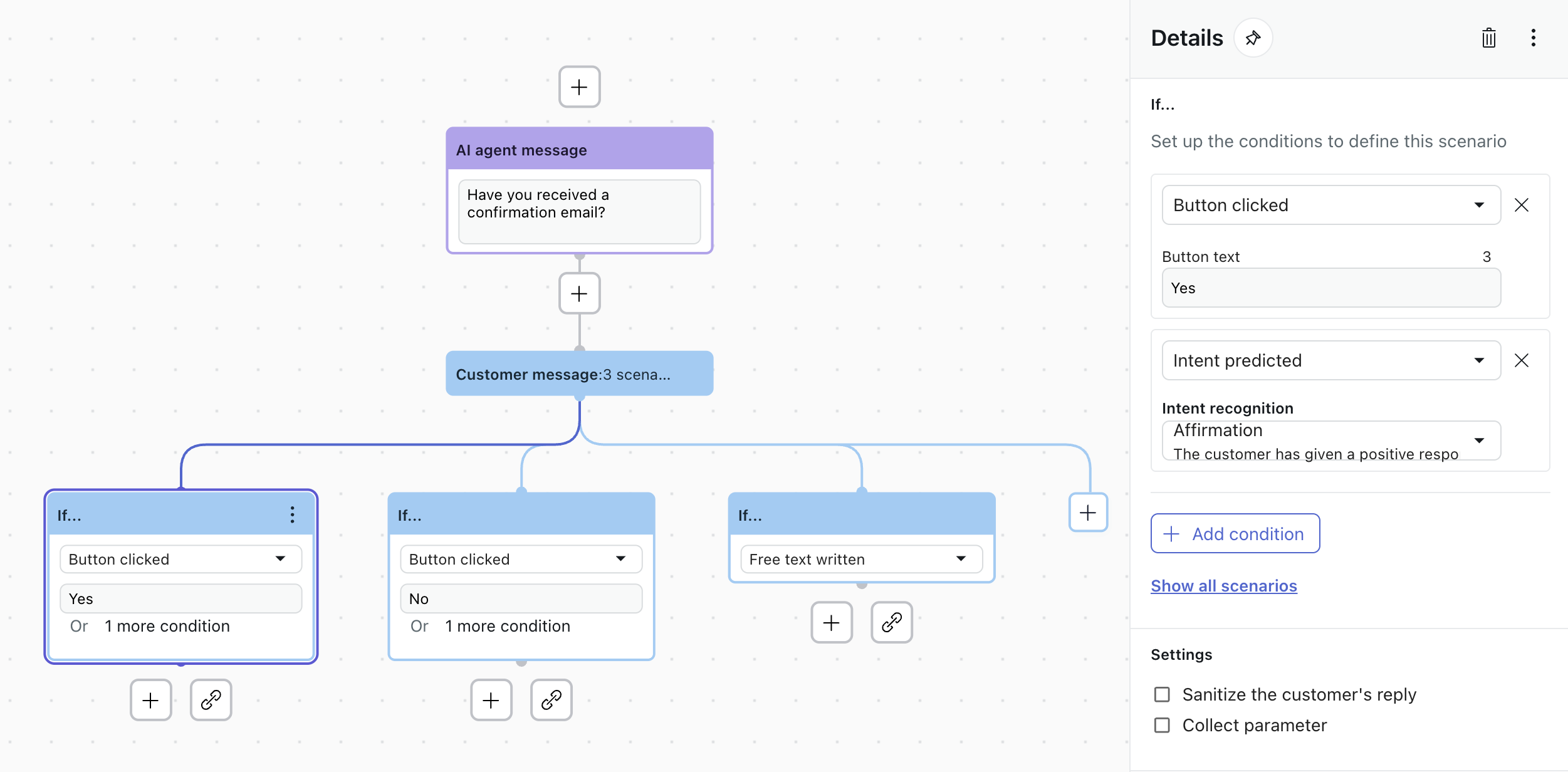
複数回答シナリオ
これらのシナリオでは、AIエージェントが「支払い方法をお選びください」と提示し、クレジットカード/デビットカード、PayPal、銀行振込の3つのボタンを提供します。カスタマーが別の方法(フリーテキストを入力)で返した場合のシナリオもあります。各シナリオごとに対話の分岐を作成するには、メッセージブロック下のプラス(+)アイコンをクリックします。
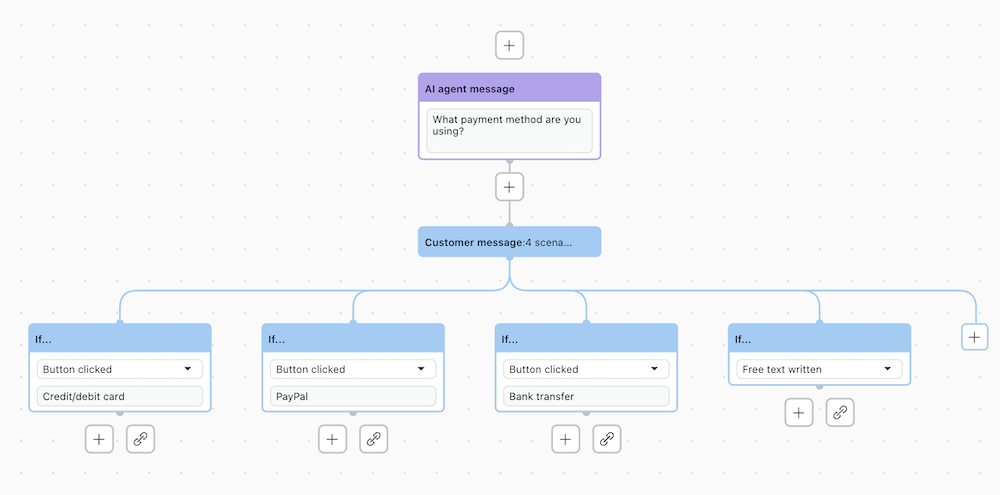
カスタマーメッセージのシナリオの優先順位付け
カスタマーメッセージブロックに複数のシナリオを追加する場合は、シナリオの順序が重要です。会話がそのブロックに到達すると、AIエージェントはシナリオを左から右の順に確認し、少なくとも1つの条件を満たした最初のシナリオが、会話フローの次のブロックをトリガします。
「詳細」ペインでは、カスタマーメッセージのシナリオの優先順位を並べ替えることができます。
カスタマーメッセージのシナリオを並べ替えるには
- 対話ビルダーでカスタマーメッセージブロックをクリックして、「詳細」ペインを開きます。
- 「詳細」ペインで、移動したいシナリオ項目の行をクリックし、別の位置にドラッグ&ドロップします。